Cách fake ip trên máy tính đơn giản nhanh chóng dễ làm
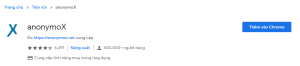
Địa chỉ IP là từ được viết tắt bởi Internet Protocol, thông qua địa chỉ IP thì các thiết bị có thể liên lạc với nhau. Mỗi một quốc gia, lãnh thổ sẽ có một địa chỉ IP riêng để phân biệt và định vị lãnh thổ.Hãy cùng chúng tôi tìm hiểu về các cách fake IP trên máy tính thì bạn phải hiểu được fake IP là gì?
Cách Fake IP dùng Proxy
Fake IP là kết nối đến một trang web nào đó bất kỳ nhưng thông qua Server Proxy để che giấu địa chỉ IP thật của 1 thiết bị máy tính bằng một địa chỉ IP ảo do chính bạn lựa chọnNhững lợi ích khi Fake IP
-
Giúp bạn tăng tính bảo mật khi che giấu đi địa chỉ IP thật
-
Có thể vượt qua tường lửa ở một vài trang web nhất định
-
Giúp đảm bảo tính an toàn hơn trong khi sử dụng mạng
-
Với các bạn thích chơi game thì Fake IP giúp bạn chơi được cả những game ở cả các server quốc tế
Vậy làm cách nào để có thể Fake IP trên máy tính, hãy tham khảo các cách chúng tôi giới thiệu dưới đây nhé!
Bước 1: Truy cập vào đường dẫn:
https://www.proxynova.com/proxy-server-list/
để có thể tìm kiếm và sao chép Proxy mà bạn cần sử dụng ví dụ như proxy của Anh, Đức, Mỹ…
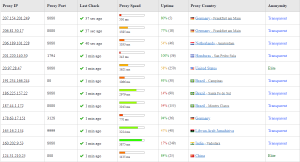
Bước 2
: Mở Start rồi gõ tìm kiếm “
inetcpl.cpl”
Bước 3: Sau khi giao diện “Internet Properties” mở ra → bạn hãy click chọn vào tab Connections , tiếp đó hãy click vào LAN settings
Bước 4: Giao diện Local Area Network (LAN) settings hiện ra, tại mục Proxy Server , click chọn “Use a proxy server for your LAN”, tiếp đó hãy điền địa chỉ Proxy IP và Proxy Port nhé → click OK để truy cập
Bạn đọc tham khảo thêm việc làm đang Hot nhất hiện nay
Việc làm developer PHP lương cao chế độ hấp dẫn
Việc làm developer Python lương cao chế độ hấp dẫn
Việc làm developer IOS lương cao chế độ hấp dẫn
Cách fake IP bằng cách sử dụng Proxifier
Bước 1: Trước tiên hãy tải phần mềm Proxifier về nhé, bạn có thể dùng thử Proxifier trong vòng 30 ngày
Bước 2: Tiếp đó bạn hãy truy cập vào đường dẫn sau: https://www.socks-proxy.net/ để có thể tìm kiếm Socks phù hợp. Socks phù hợp thì đáp ứng được các tiêu chí sau:
-
Quốc gia mà bạn muốn Fake IP thì tìm trong mục Country
-
Socks cần phải đang hoạt động. Hãy kiểm tra hiển thị thời gian mà check Sock lần cuối cùng nhé, thời gian càng gần thì tỷ lệ sống sẽ càng cao.
-
Hãy sử dụng phiên bản Socks 4 hoặc có thể Socks 5
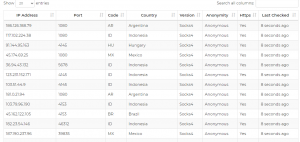
Bước 3:
Khởi động phần mềm Proxifier, tại giao diện màn hình chính, click chọn tab Profile → chọn Proxy Servers
Bước 4: Tiếp tục click nút Add ở bên cạnh
Bước 5: Bạn hãy điền địa chỉ IP và Port mà bạn tìm được ở bước 2 vào lần lượt ô Address, PortỞ mục Protocol thì hãy click chọn SOCKS version 5 hoặc SOCKS version 4 tùy thuộc vào phiên bản mà bạn tìm được nhé → click OK để tiếp tục kết nối hoặc bạn cũng có thể click nút Check để kiểm tra trạng thái hoạt động của Sock
Bước 6: Màn hình sẽ hiển thị hỏi bạn có muốn sử dụng Sock luôn không thì hãy nhấn Yes để sử dụng nhé
Lưu ý: Lần sử dụng tiếp theo bạn chỉ cần click vào tab Profile tiếp đó chọn Proxification Rules.Màn hình với giao diện như sau sẽ hiện ra, hãy thay giá trị Direct ở cột Action thành Proxy của Socks mà bạn cần dùng là được.
Bạn đọc tham khảo thêm: Tìm việc làm lập trình IT lương cao chế độ hấp dẫn
Cách Fake IP trên máy tính bằng VPN
Bước 1: Click chuột vào biểu tượng mạng internet trên máy tính → Click chọn Open Network & Internet settings
Bước 2: Sau khi màn hình Settings xuất hiện → Click chọn Network and Sharing Center ( Trung tâm mạng và Chia sẻ )
Bước 3: Click chọn Set up a new connection or network
Bước 4: Màn hình hiển thị → Click chọn Connect to a workplace → Click Next
Bước 5: Ở bước này, bạn hãy chọn Use my internet connection (VPN)Bạn có thể truy cập vào các đường dẫn sau để có thể nhận những VPN của nước ngoài: http://vpnip.net hoặc https://www.vpngate.net/en/
Bước 6: Các bạn hãy tiến hành nhập Internet Address mà bạn tìm được trên những trang cung cấp VPN cho máy tính vào ô Internet Address. Nếu các bạn thường Fake nhiều thì có thể đặt lại tên để dễ dàng phân biệt tại dòng Destination name. Tiếp đó các bạn hãy nhấn Create.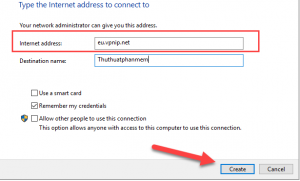
Bước 7:
Sau khi đã tạo xong VPN. Các bạn hãy click vào biểu tượng mạng internet trên thanh công cụ Taskbar lúc này ở đây sẽ xuất hiện thêm một VPN mạng mới. Bạn chỉ cần click vào mạng này để sử dụng.
Chỉ cần chờ một lúc để kết nối là bạn đã Fake IP bằng VPN thành công rồi nhé. Bạn có thể Fake nhiều IP bằng cách này và dễ dàng chuyển đổi qua lại giữa chúng
Fake IP trên máy tính bằng trình duyệt Google Chrome
Như các bạn đã biết thì Chrome là trình duyệt được mọi người sử dụng phổ biến và rộng rãi nhất hiện nay. Bạn có thể tham khảo các cách dưới đây để Fake IP dưới đây
Cách 1: Fake IP cho trình duyệt web Google Chrome
Bước 1: Mở trình duyệt Web → click vào dấu ba chấm ở góc trên phía bên phải →
Click chọn settings: cài đặt
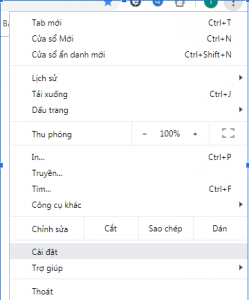
Bước 2:
Sau khi màn hình hiển thị giao diện Settings → kéo xuống dưới cùng Click chọn Advanced: Nâng cao → Tiếp đó kéo xuống phần System, tại dòng Open your computer’s proxy settings nhấn vào mũi tên bên phải
Bước 3: Cửa sổ thiết lập hiện ra, bạn chỉ cần nhập địa chỉ Proxy và Port của bạn vào là xong.Giống với cách Fake IP trên trình duyệt Google Chrome thì bạn làm tương tự trên các trình duyệt Cốc Cốc, Firefox hay Opera
Cách 2: Fake Ip trên Google Chrome bằng cách thêm tiện ích ZenMate
Bước 1: Bạn vào cửa hàng Google Chrome trực tuyến tìm chọn ZenMate Free VPN–Best VPN for Chrome và thêm tiện ích này vào Chrome. Sau khi thêm bạn sẽ thấy biểu tượng của ZenMate xuất hiện phía trên bên phải của trình duyệt Google Chrome
Bước 2:
Bạn phải đăng ký tài khoản và tài khoản này là hoàn toàn free → Click SIGN UP FREE
Bước 3: Bạn đã đến trang quản trị tài khoản của ZenMate
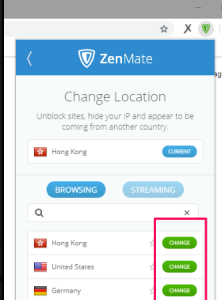
Bước 4: Không cần làm gì nữa bạn đã có thể sử dụng ZenMate để Fake IP rồi.
Mặc định ZenMate sẽ tự động bật, Fake IP sau khi được cài đặt.
ZenMate có các biểu tượng tùy chọn thay đổi như sau:
-
Change Location: Thay đổi quốc gia
-
On: bật, Off: tắt
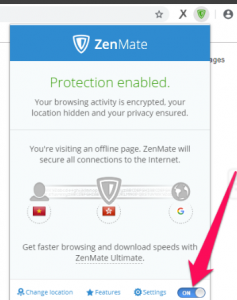
Cách 3: Fake Ip trên Google Chrome bằng cách thêm tiện ích AnonymoX
Bước 1:
Bạn vào cửa hàng Google Chrome trực tuyến tìm chọn AnonymoX for Chrome và thêm tiện ích này vào Chrome. Sau khi thêm bạn sẽ thấy biểu tượng của AnonymoX xuất hiện phía trên bên phải của trình duyệt Google Chrome
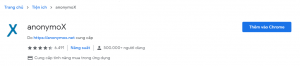
Bước 2:
Bạn nhấn chọn vào logo của AnonymoX → Tùy chọn một quốc gia mà bạn muốn tại Country, tại Identity giúp bạn chọn danh tính. Khi đó thì anonymoX sẽ tự động được bật mặc định, vì vậy nếu muốn tắt bạn chỉ cần nhấn OFF
Ngoài những cách Fake IP trên thì bạn có thể tham khảo một số phần mềm miễn phí khác như
-
Hotspot Shield: Đây là phần mềm nổi tiếng và đứng đầu trong số những phần mềm hỗ trợ người dùng Fake IP. Nó giúp bạn truy cập vào bất cứ trang web nào mà không lo sợ bị lộ thông tin cá nhân, đặc biệt có thể truy cập vào các trang web bị chặn: Facebook hay Youtube,..
-
Ultrasurf: là phần mềm được nhiều người tin tưởng và lựa chọn để truy cập vào các trang web bị chặn tiêu biểu là Facebook, đặc biệt Ultrasurf còn hỗ trợ cả giao thức HTTPS hay HTTP
-
Freegate: Giống như các phần mềm hỗ trợ Fake IP khác thì Freegate cũng hỗ trợ người dùng tiến hành đổi địa chỉ IP tự động, tạo ra IP ảo. Phần mềm cho phép người dùng có thể truy cập vào bất cứ trang web nào bằng cách vượt tường lửa và Freegate cũng hỗ trợ giao thức HTTP hay HTTPS,…Quá trình đổi Proxy bằng Freegate được diễn ra một cách tự động và nhanh chóng
-
DNS Jumper: Đây là công cụ có thể đổi tên miền DNS, hỗ trợ người dùng truy cập vào các trang web bị chặn, cung cấp cho người dùng một hệ thống các DNS miễn phí, những hệ thống tên miền phổ biến: Google DNS, UltraDNS, Open DNS và DNS Advantage
Cách Fake IP Trên PC | Các cách fake IP máy tính hiệu quả, tốt nhất
➤ Đăng Ký Kênh Giúp Mình Đạt 1000 Lượt Theo Dõi Nhé !
➤ Đăng Ký Kênh Tại Đây: https://bit.ly/2Yu6vRp
➤ Cách Fake IP Trên PC | Các cách fake IP máy tính hiệu quả, tốt nhất .




